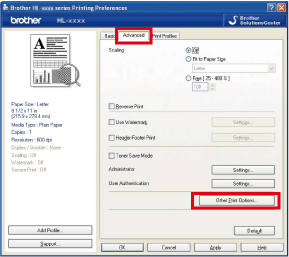HL-5440D
Veelgestelde vragen en probleemoplossing |
De slaapstand van het Brother-apparaat wijzigen
Met de instelling Slaapstand kunt u het stroomverbruik verminderen. Wanneer het apparaat in de slaapstand (energiebesparende stand) staat, is het net alsof het apparaat uitstaat. Zodra het apparaat gegevens ontvangt of zodra er een andere handeling wordt verricht, keert het apparaat vanuit de slaapstand terug naar Gereed.
U bepaalt zelf hoelang het apparaat inactief moet zijn voordat de slaapstand wordt geactiveerd. Wanneer het apparaat computergegevens ontvangt of een kopie maakt, springt de klok weer op nul.
Volg de onderstaande stappen om de instellingen voor de slaapstand van uw Brother-apparaat te wijzigen in de printerdriver.
De instelling wordt in het apparaat opgeslagen. U hoeft de instellingen dus niet steeds opnieuw op te geven.
Voor Windows-gebruikers / voor Macintosh-gebruikers
Voor Windows-gebruikers:
Opmerking: De precieze aanwijzingen en vensters kunnen per besturingssysteem en toepassing variëren.
-
Klik op de menubalk van een toepassing op Bestand => Afdrukken.
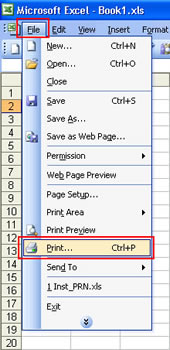
-
Selecteer de naam van uw printer en klik op Eigenschappen.
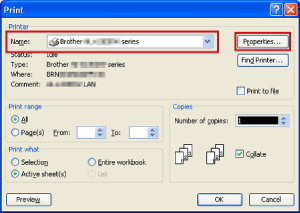
-
Klik op het tabblad Geavanceerd en klik op Andere afdrukopties.
-
Selecteer Slaaptijd bij Printerfunctie en kies de instelling die u wilt gebruiken voor Slaaptijd.
Dit zijn de mogelijkheden:
-
Autom. (Intelligente slaapstand)
Met deze instelling wordt automatisch de meest geschikte tijd gebruikt, afhankelijk van de gebruiksfrequentie van de printer. -
Standaardwaarde
Met deze instelling gaat de printer in de slaapstand zodra de in de fabriek vastgelegde tijd is verstreken zonder dat er gegevens zijn ontvangen sinds de laatste taak. Met deze instelling wordt de fabrieksinstelling geactiveerd. -
Handmatig
Met deze instelling gaat de printer in de slaapstand zodra de door u ingestelde tijd is verstreken zonder dat er gegevens zijn ontvangen sinds de laatste taak. Typ de tijd in het vak of druk op de pijl omhoog of omlaag om de tijd in te stellen. Als u de slaaptijd wilt aanpassen, doet u dat met deze instelling.
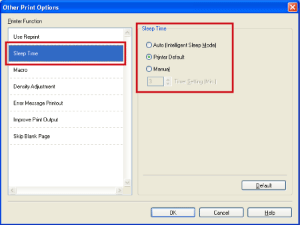
-
Autom. (Intelligente slaapstand)
- Klik op OK.
- Klik op OK.
-
Klik op OK.
Zodra de ingestelde tijd is verstreken zonder dat er gegevens zijn ontvangen, gaat de printer in de slaapstand.
Voor Macintosh-gebruikers:
Opmerking: De precieze aanwijzingen en vensters kunnen per besturingssysteem variëren.
- Kies Druk af in het menu Archief en open het afdrukvenster.
- Kies Printerinstellingen in het venstermenu.
- Klik op het driehoekje bij Geavanceerd.
-
Klik op Slaaptijd.
Dit zijn de mogelijkheden:
-
Standaardwaarde
Met deze instelling gaat de printer in de slaapstand zodra de in de fabriek vastgelegde tijd is verstreken zonder dat er gegevens zijn ontvangen sinds de laatste taak. Deze instelling kan worden gewijzigd in de printerdriver of via het bedieningspaneel van de printer. Dit is de standaardinstelling. -
Handmatig
Met deze instelling gaat de printer in de slaapstand zodra de door u ingestelde tijd is verstreken zonder dat er gegevens zijn ontvangen sinds de laatste taak. Typ de tijd in het vak of druk op de pijl omhoog of omlaag om de tijd in te stellen. Als u de slaaptijd wilt aanpassen, doet u dat met deze instelling.
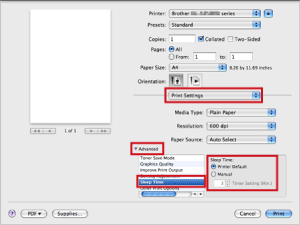
-
Standaardwaarde
-
Klik op Afdrukken.
Zodra de ingestelde tijd is verstreken zonder dat er gegevens zijn ontvangen, gaat de printer in de slaapstand.